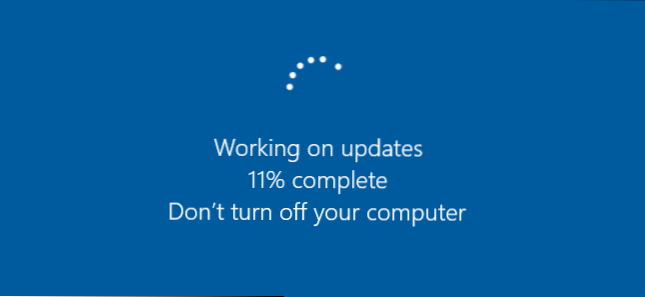
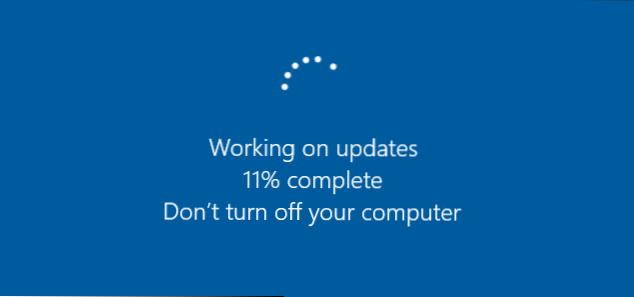
Windows 10 wurde von einigen Benutzern nie wirklich akzeptiert, da viele von ihnen immer noch in das gute alte Windows 7 verliebt waren. Abgesehen von diesen Benutzern gibt es eine Gruppe von Leuten, die ihre Windows 10-Erfahrung sehr genießen und gespannt darauf warten neue Updates und Funktionen. Das mit Spannung erwartete Update mit dem Windows 10 Spring Creators-Update, auch bekannt als Redstone 4.
Bestimmte Nachrichtenseiten sagen, dass das Datum für die offizielle Veröffentlichung der 10. April 2018 sein wird, während Microsoft nur den April 2018 angegeben hat. Dieses Update wird viele neue Funktionen und Korrekturen wie visuelle Verbesserungen und neue, ausgefallene Dinge mit sich bringen und Korrekturen für bestimmte Dinge, die nicht funktionierten. Die wichtigsten Verbesserungen an Windows 10 sind visuelle Änderungen und Verbesserungen. Edge erhält neue Funktionen, Eingabeänderungen für Benutzer, die einen Touchscreen verwenden, sowie neue Einstellungsoptionen, Menüs und visuelle Änderungen. Wir werden alle erläutern, sobald das offizielle Update durch das reguläre Windows-Update veröffentlicht wird.
Da das Update in diesem Monat offiziell veröffentlicht wird, bedeutet dies, dass Microsoft die Updates bereits auf ihren Servern hochgeladen hat, jedoch nicht als ISO-Datei. Stattdessen handelt es sich bei den Aktualisierungen um ESD-Dateien, die nicht alarmierend sind, da Sie die ESD-Dateien herunterladen und in ISO konvertieren können. Die offizielle Version ist Windows 10 1803, Build 17133. Die Datei mit den Download-Links enthält alle Versionen: Client und Business, 32- und 64-Bit-Versionen sowie Home-, Education- und Pro-Versionen. Dies bedeutet, dass die gesuchte Version definitiv in der Liste enthalten ist.
1.Überprüfen Sie die aktuell installierte Windows 10-Version. Sie können dies tun, indem Sie zum Systemmenü navigieren, in dem Sie sehen können, ob Sie Home, Education oder Pro verwenden, ob Sie eine 32-Bit- oder 64-Bit-Version haben und ob Sie eine Consumer- oder Business-Version von Windows 10 verwenden
2.Es gibt ein Dokument mit der Liste der Downloads auf Pastebin (https://pastebin.com/raw/mepnsM6D). Gehen Sie zu diesem Link, und wählen Sie die Version aus, die Sie herunterladen möchten. Stellen Sie sicher, dass Sie die heruntergeladene Sprache überprüfen. Es wird das Ende des Links erforderlich sein, direkt vor der zufälligen Folge von Zahlen und Buchstaben in diesem Format „en-gb“ für die englische Version
3.Während die ESD-Datei heruntergeladen wird, gehen Sie zu diesem Link (http://abbodi1406.square7.ch/ESD/esd-decrypter-wimlib-37.7z), um Winlib herunterzuladen, eine Anwendung, mit der Sie die ESD-Dateien in konvertieren können ISO. Die Anwendung wird in einem 7z-Archiv geliefert, das Sie mit Ihrem bevorzugten Archivierungswerkzeug auspacken können
4.Entpacken Sie die Dateien auf Ihrem Computer
5.Kopieren Sie die heruntergeladene ESD-Datei in den Ordner, den Sie für die Wimlib-Anwendung erstellt haben
6.Klicken Sie mit der rechten Maustaste auf "entschlüsseln" und führen Sie die Anwendung als Administrator aus

7.Wenn die Eingabeaufforderungsfenster geöffnet werden, haben Sie einige Optionen zur Auswahl. Sie können 1 über die Tastatur eingeben, um "Weiter mit allen Editionen" auszuwählen.

8.Im nächsten Abschnitt drücken Sie 1 auf der Tastatur, um "Full ISO mit Standard install.wim erstellen" auszuwählen.

9.Der Vorgang dauert einige Minuten, um die ISO-Datei zu erstellen

10. Sobald der Vorgang abgeschlossen ist, erhalten Sie eine Meldung, dass die ISO-Datei vorbereitet wurde. Sie können die ISO-Datei in demselben Ordner finden, in dem Sie die ESD-Datei kopiert haben
Nun, da Sie die ISO-Datei haben, können Sie sie auf eine DVD schreiben oder einen startfähigen USB-Anschluss erstellen, um Windows 10 zu starten und das Update durchzuführen.
Häufig gestellte Fragen und Antworten
Q: Kann das Update mein Windows beschädigen?
EIN: Es gibt eine Möglichkeit. In der Vergangenheit gab es einige Fälle, in denen Updates Systemabstürze verursachten, die Microsoft später bei kleineren Updates korrigierte. Beachten Sie, dass die Gefahr besteht, dass Sie Ihr Windows beschädigen. Wenn Sie also nicht zu sehr auf die Aktualisierung der Updates achten, sollten Sie unbedingt abwarten, ob andere Personen ein Problem haben. Wenn Sie sich für die Aktualisierung entscheiden, stellen Sie sicher, dass Sie eine Sicherung durchführen.
Q: Muss ich eine Neuinstallation durchführen?
EIN: es ist nicht obligatorisch, es ist optional. Wenn Sie eine Neuinstallation durchführen, können Sie grundsätzlich mit dem neuen Update beginnen. Wenn Sie die Anwendungen nicht noch einmal neu installieren oder Ihr Windows von Grund auf neu einrichten möchten, müssen Sie keine Neuinstallation durchführen.

